Ouvrir des fichiers sur le côté client
Aperçu
Cette fonctionnalité est puissante. Elle permet d'ouvrir des documents situés sur le serveur du côté client en fonction de son extension de fichier.
Par exemple, vous pouvez ouvrir un document Microsoft Office Word sans avoir Office installé sur votre serveur.
Le document .docx (ou .xlsx) est automatiquement téléchargé du côté de l'utilisateur où la version locale d'Office sera utilisée pour l'ouvrir.
Si vous hébergez votre application sur un serveur Cloud et si votre application génère un document Excel, Access ou Word, cette fonctionnalité évite de se soucier des licences Office sur le serveur.
Configurer un type de fichier à ouvrir du côté client
Le titre « Ouvrir des fichiers sur le côté client » se trouve dans l'onglet « Sessions - Paramètres » de l'AdminTool. Cliquez dessus pour afficher la fenêtre de configuration :
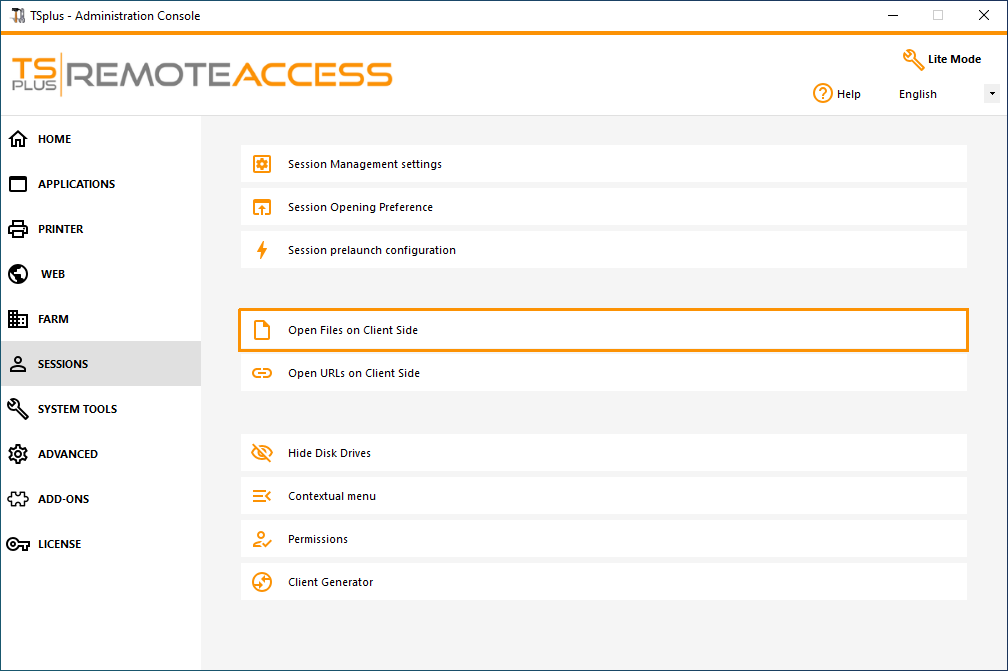
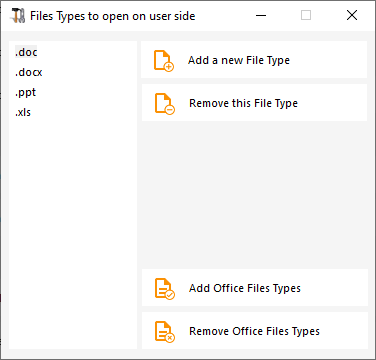 Le bouton « Ajouter un nouveau type de fichier » vous permet d'ajouter une extension (comme « .docx » pour Microsoft Office Word 2007-2010) à la liste.
Le bouton « Ajouter un nouveau type de fichier » vous permet d'ajouter une extension (comme « .docx » pour Microsoft Office Word 2007-2010) à la liste.
Tous les fichiers ayant une extension dans cette liste seront ensuite ouverts côté client. à condition d'utiliser l'un des clients de connexion de Terminal Service Plus :
- Tout client généré de Terminal Service Plus (RemoteApp ou RDP)
- Toute connexion Windows depuis le portail Web de Terminal Service Plus
- Toute connexion HTML5 depuis le portail Web de Terminal Service Plus
Avertissement : cette fonctionnalité n'est pas prise en charge pour :
- Tout client RDP (mstsc par exemple)
Dépannage
Si vous avez configuré un type de fichier pour s'ouvrir sur le côté client, et que cela ne fonctionne pas (c'est-à-dire que le fichier s'ouvre toujours sur son propre ordinateur), nous vous conseillons de vérifier la liste "Ouvrir avec" dans le menu contextuel de Windows :
- clic droit sur le fichier.
- cliquez sur l'élément de menu « Ouvrir avec ».
- si plusieurs applications figurent dans cette liste, cliquez sur « Choisir le programme par défaut » et sélectionnez « OpenOnClient.exe ».
Cet outil Terminal Service Plus applique sa configuration à tous les utilisateurs utilisant l'ordinateur, cependant veuillez garder à l'esprit les règles suivantes :
- Windows permet à chaque utilisateur de changer ce programme d'ouverture par défaut avec un autre programme de son choix.
- En utilisant le client de connexion HTML5, le fichier sera téléchargé et géré par le navigateur local. Certains navigateurs traitent certains types de fichiers de manière spécifique, il est donc également conseillé de vérifier deux fois les paramètres du navigateur.
Ces règles expliquent la plupart des problèmes lors de l'utilisation de la fonctionnalité Open On Client, c'est pourquoi nous vous conseillons de commencer par vérifier le programme par défaut :
- pour l'utilisateur connecté sur le serveur
- pour l'utilisateur sur le client
- pour le navigateur sur le client (lors de l'utilisation de HTML5)